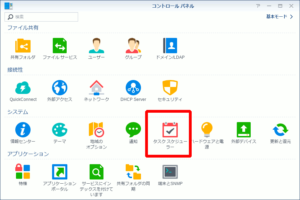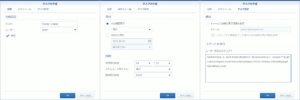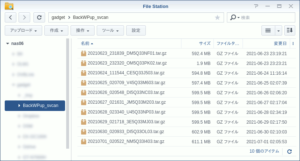Rcloneをスケジューラへ登録
RcloneでWebサーバ上のバックアップ・アーカイブをSynology NAS DS212Jへ同期転送させることが出来たので、以後、定期的に同期を取らせるために、RcloneスクリプトをNASのタスク・スケジューラへ登録しておきます。DSMのWeb画面左上のメニューよりコントロール・パネルを開きます。
システムに類別されるタスク・スケジューラをクリックし、新規にユーザ指定のスクリプトのタスクを作成を選びます。
タスクの実行時刻は、Webサーバ側のBackWPupがバックアップを確実に終えていて、かつアクセスも少ない時間帯を選びます。念の為、Rcloneはフルパスで呼び出し、-qオプションを付与してQuiet Modeで動作させています。
|
1 |
/usr/bin/rclone sync -q --multi-thread-streams=0 --ftp-concurrency=1 --include="*.tar.gz" Lolipop:/blog/wp-content/uploads/backwpup-######-backups /volume1/gadget/BackWPup_svcan |
タスクの実行結果はタスクを選択した状態で、操作→実行結果で過去の履歴を確認することが出来ます。開始終了の時刻から、600MB程度のアーカイブの転送を3,4分程度で完了していることが判ります。また、今回はQuiet Modeなので何も残りませんが、デバッグ時はこれを外せばタスク実行結果にも、標準出力が記録されるはずです。
NAS上の同期先フォルダにもバックアップ・アーカイブが、Webサーバー上でアーカイブ生成時のタイムスタンプを保持したまま、正しく同期転送されていました。
今回、WordPressコンテンツのサイト上バックアップから、手元のNASへのセカンダリ・バックアップまでの仕組みを組んでみました。ここまで大切に保管しているアーカイブで本当にサイトを復元することは可能なのか、一度開発テスト環境を作って復元試験をしてみたいと思います。
created by Rinker
¥1,465
(2024/04/24 12:34:57時点 Amazon調べ-詳細)